Giới thiệu về trang web JAC đa ngôn ngữ
Trang web của JAC sử dụng công nghệ dịch tự động AI (dịch máy). Vì đây là bản dịch máy nên bản dịch này có thể không chính xác.
Về chức năng dịch tự động (dịch máy)
- Trang web sẽ được dịch tự động (dịch máy) theo cài đặt ngôn ngữ của thiết bị bạn đang sử dụng để xem trang web.
- Để thay đổi ngôn ngữ, hãy mở bảng chọn ngôn ngữ từ nút Ngôn ngữ ở đầu trang và chọn ngôn ngữ.
- Một số danh từ riêng có thể không được dịch chính xác.
- Một số trang không được dịch tự động. Ngoài ra, tệp PDF không thể dịch được.
- Các liên kết đến các trang web bên ngoài sẽ không được dịch.
Xin lưu ý
- Vui lòng bật JavaScript khi sử dụng chức năng này.
- Chức năng này có thể không khả dụng ở một số trình duyệt hoặc môi trường xem.
Nếu bạn chọn "Tiếng Nhật dễ hiểu", các câu sẽ đơn giản và bao gồm cả furigana.
Nếu bạn chọn "Thêm Hiragana", furigana sẽ được thêm vào câu.
Bạn có thể chọn ngôn ngữ mẹ đẻ của mình và dịch bằng "Ngôn ngữ".
Tôi không hiểu... Tôi đang gặp rắc rối... Nếu điều đó xảy ra, vui lòng liên hệ với chúng tôi.
- Đầu tiên, hãy xem phần Hỏi & Đáp!Mối quan tâm về cuộc sống ở Nhật Bản
Lo lắng công việc Hỏi & Đáp - Tư vấn miễn phí với JAC *Chỉ áp dụng trong phạm vi Nhật BảnHãy thoải mái gửi cho tôi một tin nhắn
Ngày trong tuần 9:00-17:30 Đóng cửa vào cuối tuần và ngày lễ
- FITS (Fiscal Integrator for Construction Skills International) sẵn sàng trả lời các câu hỏi của bạn bằng ngôn ngữ mẹ đẻ của bạn qua điện thoại, fax hoặc email.

Nếu bạn chọn "Tiếng Nhật dễ hiểu", các câu sẽ đơn giản và bao gồm cả furigana.
Nếu bạn chọn "Thêm Hiragana", furigana sẽ được thêm vào câu.
Bạn có thể chọn ngôn ngữ mẹ đẻ của mình và dịch bằng "Ngôn ngữ".
Ngày phát hành: 29 tháng 11 năm 2024
Khi bạn không thể mở tệp PDF đã tải xuống
Nếu bạn không thể mở tệp PDF được tải xuống bằng ứng dụng JAC Members, hãy thử làm như sau:
Dành cho người dùng iPhone
1. Kiểm tra tập tin bạn muốn mở
Nhấn vào tệp PDF bạn muốn mở và đảm bảo rằng tệp đó được hiển thị dưới dạng "Ảnh JPEG" như hình ảnh bên phải. Nếu hiển thị "Ảnh JPEG", hãy chuyển sang bước 2.
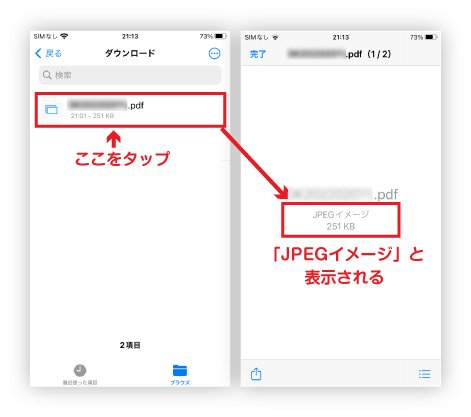
2. Nhấn vào nút Chia sẻ
Khi mở tệp PDF, hãy nhấp vào nút Chia sẻ ở góc dưới bên trái.Vỗ nhẹ
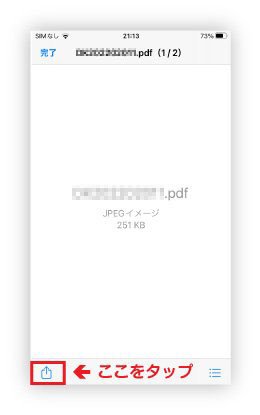
3. Nhấn "In"
Nhấn vào "In" từ menu xuất hiện.
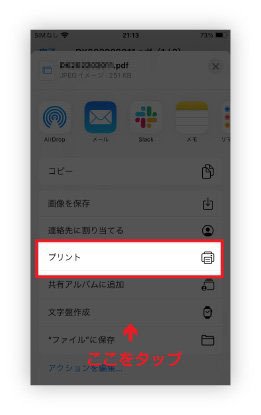
4. Nhấn vào "In"
Một cửa sổ bật lên sẽ xuất hiện, hãy chạm vào "In" ở góc trên bên phải.
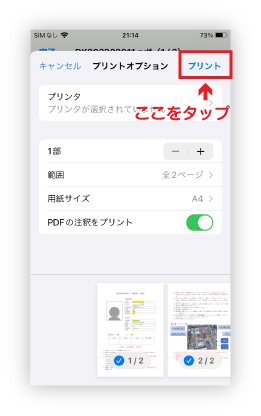
5. Nhấn "Lưu vào tệp"
Chạm vào "Lưu vào tệp" từ menu xuất hiện.
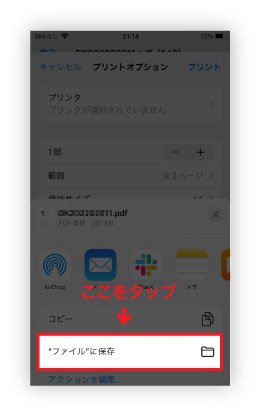
6. Nhấn "Lưu"
Xác nhận vị trí lưu và chạm vào "Lưu" ở góc trên bên phải.
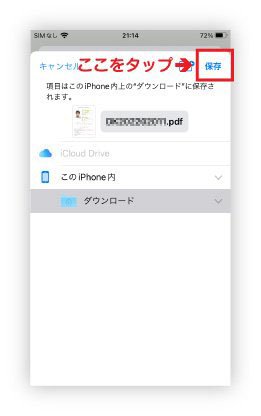
7. Thử mở tập tin
Kiểm tra xem bạn có thể mở tệp PDF được lưu ở bước 6 hay không.
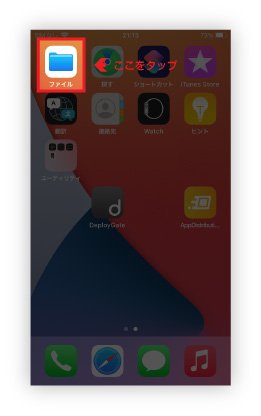
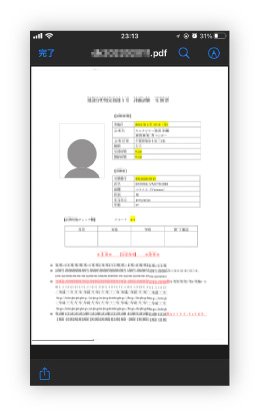
Dành cho người dùng Android
1. Kiểm tra tập tin bạn muốn mở
Nếu bạn không thể mở tệp PDF như hiển thị bên dưới, hãy chuyển sang bước 2.
- Tệp tin bạn muốn mở không có biểu tượng "PDF" như trong hình bên phải.
- Nếu bạn chạm vào tệp, màn hình sẽ chuyển sang màu đen như hình ảnh bên phải.
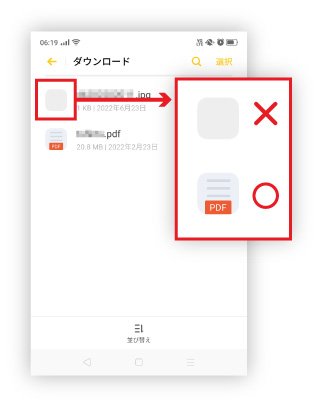
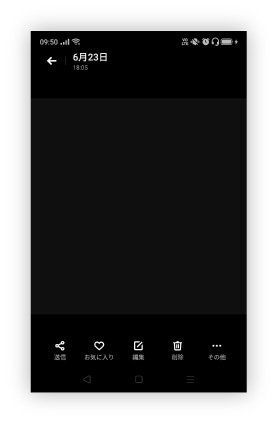
2. Nhấn và giữ tệp bạn không thể mở
Chạm và giữ tệp bạn không thể mở.
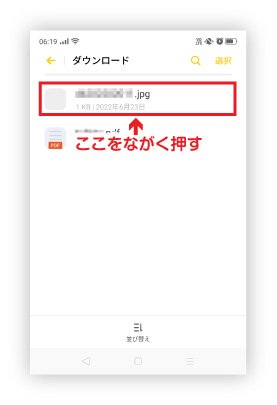
3. Nhấn vào "Khác"
Khi dấu kiểm xuất hiện ở phía trước tệp bạn đã nhấn và giữ, hãy chạm vào "Thêm" ở góc dưới bên phải màn hình.

4. Nhấn vào "Đổi tên tệp"
Từ menu xuất hiện, chạm vào "Đổi tên tệp".
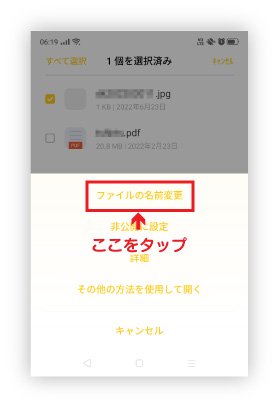
5. Đổi phần cuối tên file thành ".pdf"
Đổi phần cuối của tên tệp được hiển thị thành ".pdf".
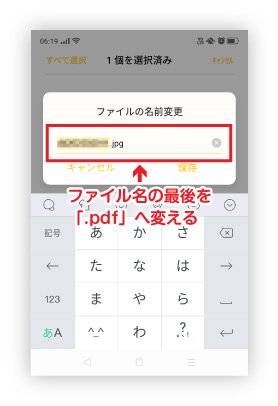
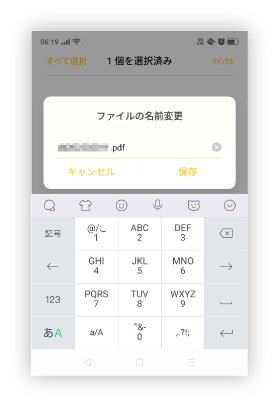
".jpg" đã trở thành ".pdf".
6. Nhấn "Lưu"
Nhấn vào "Lưu" trên màn hình hiển thị. Mặc dù sẽ xuất hiện thông báo "Việc loại bỏ phần mở rộng tệp có thể khiến tệp không sử dụng được", hãy nhấn "Lưu" dù sao đi nữa.
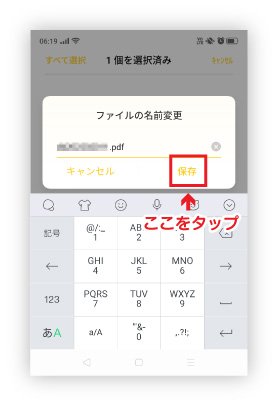
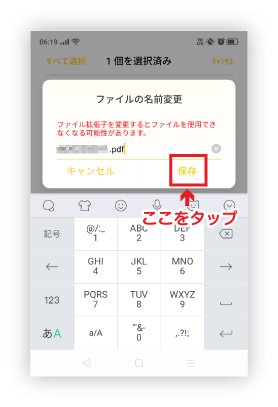
Văn bản màu đỏ sẽ xuất hiện, nhưng chỉ cần chạm vào "Lưu".
7. Thử mở tập tin
Kiểm tra xem bạn có thể mở tệp PDF được lưu ở bước 6 hay không.
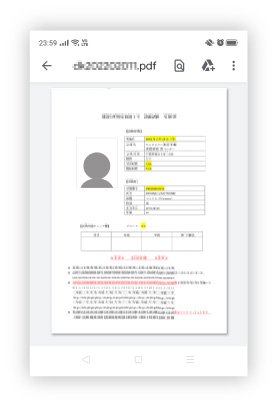
*Quy trình có thể khác nhau tùy thuộc vào phiên bản hệ điều hành của thiết bị và các ứng dụng tệp được cài đặt.
Những câu hỏi thường gặp (FAQ)
- Tôi muốn cài đặt ứng dụng "JAC Members". Tôi có thể mua nó ở đâu?
- Tôi quên mật khẩu đã đăng ký cho "Thành viên JAC".
- Tôi vừa mua một chiếc điện thoại thông minh mới. Tôi có thể sử dụng nó như vậy được không?
- Làm thế nào để gửi tin nhắn cho JAC bằng ứng dụng "JAC Members"?
- Tôi không có hộ chiếu. Tôi đã đổi điện thoại thông minh, vậy tôi có thể "xin đổi thiết bị" không?
- Làm thế nào để xóa tài khoản của tôi?
- Làm thế nào tôi có thể nhận được chứng chỉ cho kỳ thi mà tôi đã tham gia ở bên ngoài Nhật Bản?
- Làm thế nào tôi có thể nhận được chứng chỉ đỗ kỳ thi tôi đã tham gia ở Nhật Bản?
- Hộp thoại có nội dung "Thông báo thay đổi phiên bản được hỗ trợ" sẽ xuất hiện trên màn hình ứng dụng. Tôi nên làm gì?
- Tôi phải làm gì nếu không biết các tập tin tôi tải xuống bằng ứng dụng "JAC Members" được lưu ở đâu?
- Tôi phải làm gì nếu không biết các tập tin tôi tải xuống từ "Trang của tôi" được lưu ở đâu?
- Tôi phải làm gì nếu không thể nộp đơn và xuất hiện hộp thoại có nội dung "Bạn không thể nộp đơn mới vì bạn đã nộp đơn xin việc sau đây."?
Index
Đăng ký tài khoản và các thao tác cơ bản
Đăng ký tham gia sự kiện
Bài kiểm tra đánh giá kỹ năng cụ thể